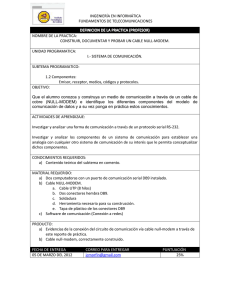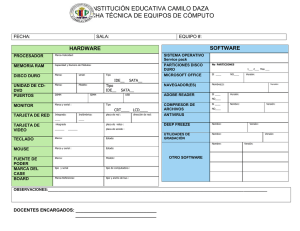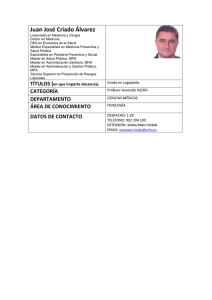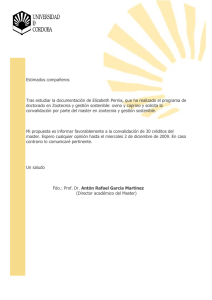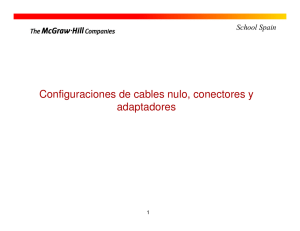NTP-001 - Furukawa
Anuncio
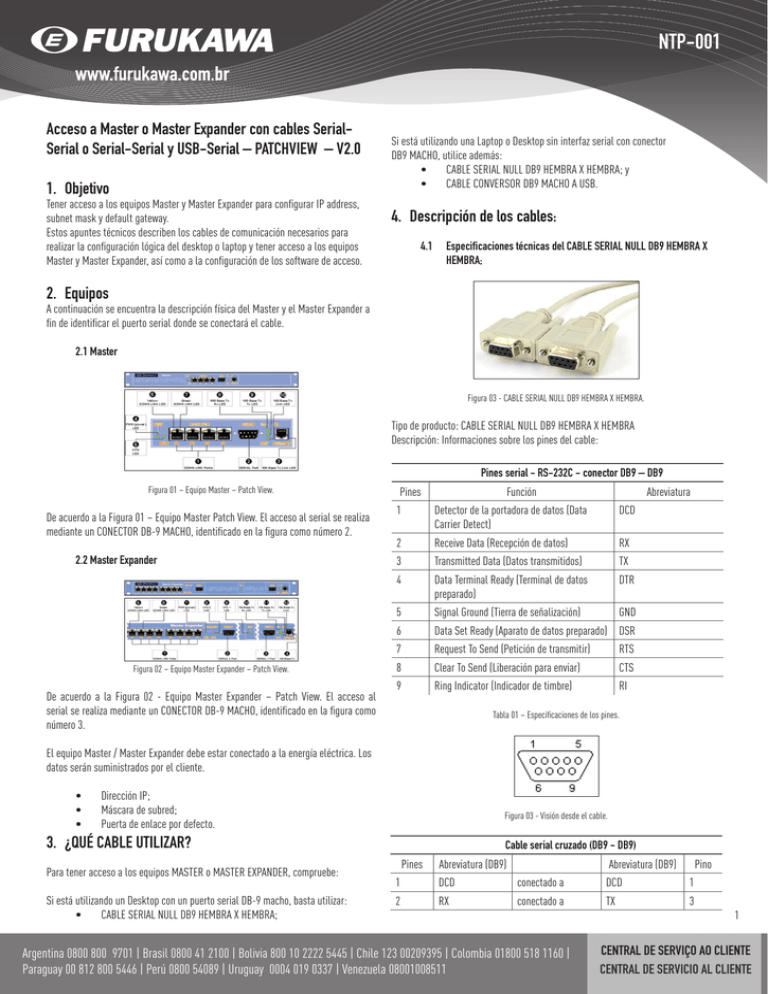
NTP-001 Acceso a Master o Master Expander con cables SerialSerial o Serial-Serial y USB-Serial – PATCHVIEW – V2.0 1. Objetivo Tener acceso a los equipos Master y Master Expander para configurar IP address, subnet mask y default gateway. Estos apuntes técnicos describen los cables de comunicación necesarios para realizar la configuración lógica del desktop o laptop y tener acceso a los equipos Master y Master Expander, así como a la configuración de los software de acceso. Si está utilizando una Laptop o Desktop sin interfaz serial con conector DB9 MACHO, utilice además: • CABLE SERIAL NULL DB9 HEMBRA X HEMBRA; y • CABLE CONVERSOR DB9 MACHO A USB. 4. Descripción de los cables: 4.1 Especificaciones técnicas del CABLE SERIAL NULL DB9 HEMBRA X HEMBRA; 2. Equipos A continuación se encuentra la descripción física del Master y el Master Expander a fin de identificar el puerto serial donde se conectará el cable. 2.1 Master Figura 03 - CABLE SERIAL NULL DB9 HEMBRA X HEMBRA. Tipo de producto: CABLE SERIAL NULL DB9 HEMBRA X HEMBRA Descripción: Informaciones sobre los pines del cable: Pines serial - RS-232C - conector DB9 – DB9 Figura 01 – Equipo Master – Patch View. De acuerdo a la Figura 01 – Equipo Master Patch View. El acceso al serial se realiza mediante un CONECTOR DB-9 MACHO, identificado en la figura como número 2. 2.2 Master Expander Figura 02 – Equipo Master Expander – Patch View. De acuerdo a la Figura 02 - Equipo Master Expander – Patch View. El acceso al serial se realiza mediante un CONECTOR DB-9 MACHO, identificado en la figura como número 3. Pines Función Abreviatura 1 Detector de la portadora de datos (Data Carrier Detect) DCD 2 Receive Data (Recepción de datos) RX 3 Transmitted Data (Datos transmitidos) TX 4 Data Terminal Ready (Terminal de datos preparado) DTR 5 Signal Ground (Tierra de señalización) GND 6 Data Set Ready (Aparato de datos preparado) DSR 7 Request To Send (Petición de transmitir) RTS 8 Clear To Send (Liberación para enviar) CTS 9 Ring Indicator (Indicador de timbre) RI Tabla 01 – Especificaciones de los pines. El equipo Master / Master Expander debe estar conectado a la energía eléctrica. Los datos serán suministrados por el cliente. • • • Dirección IP; Máscara de subred; Puerta de enlace por defecto. Figura 03 - Visión desde el cable. 3. ¿QUÉ CABLE UTILIZAR? Para tener acceso a los equipos MASTER o MASTER EXPANDER, compruebe: Si está utilizando un Desktop con un puerto serial DB-9 macho, basta utilizar: • CABLE SERIAL NULL DB9 HEMBRA X HEMBRA; Cable serial cruzado (DB9 - DB9) Pines Abreviatura (DB9) Abreviatura (DB9) Pino 1 DCD conectado a DCD 1 2 RX conectado a TX 3 Argentina 0800 800 9701 | Brasil 0800 41 2100 | Bolivia 800 10 2222 5445 | Chile 123 00209395 | Colombia 01800 518 1160 | Paraguay 00 812 800 5446 | Perú 0800 54089 | Uruguay 0004 019 0337 | Venezuela 08001008511 1 CENTRAL DE SERVIÇO AO CLIENTE CENTRAL DE SERVICIO AL CLIENTE NTP-001 Cable serial cruzado (DB9 - DB9) 3 TX conectado a RX 2 4 DTR conectado a DSR 6 5 GND conectado a GND 5 6 DSR conectado a DTR 4 7 RTS conectado a CTS 8 8 CTS conectado a RTS 7 9 RI conectado a RI 9 Tabla 02 – Conexión cable serial cruzado (DB9 – DB9). Especificaciones: • Convierte 1 puerto USB en 1 salida serial RS232; • Conexión USB: 1 x USB A macho; • Conexión serial: 1 x DB9 Macho; • Posee todas las señales seriales disponibles: TXD, RXD, RTS, CTS, DTR, DSR, DCR y RI; • Velocidad de hasta 115 kbps; • Evita conflictos (no usa recursos de hardware IRQ, I/O, DMA, etc.); • Energía autoalimentada a través del puerto USB; • Distancia RS232 de hasta 15 metros, según la velocidad de comunicación; • Protección contra picos de tensión de 10KV en la serial; • Cable de 1,5 m de longitud; • Modo de operación: -15°C a 75°C, humedad 90%, +5V; Compatibilidad: Win98, Win2000, Win ME, Win XP, Win Vista, Win 7, Win 8 y Linux. *Según las informaciones del fabricante del cable conversor. 5. Configuración lógica de la computadora Figura 03 - Secuencia de los pines CABLE SERIAL NULL DB9 HEMBRA X HEMBRA; 4.2 Especificaciones técnicas del cable conversor DB9 macho a USB 5.1 Parámetros para la configuración del acceso serial: • Bits per second (Bits por segundo): 9600 • Data bits (Bits de datos): 8 • Parity (Paridad): None (Ninguna) • Stop bits (Bits de parada): 1 • Flow Control (Control de flujo): None (Ninguno). 1) 2) En el caso de un desktop con puerto serial DB-9, conecte el cable DB-9 hembra/hembra en ese puerto de la computadora y la otra punta en el puerto serial del Master/Master Expander; En el caso de una laptop sin entrada serial, conecte el cable USB/ DB-9 macho en el puerto USB de la laptop, acoplado a un cable DB-9 hembra/hembra. 5.2 Configuración de la computadora/laptop: A fin de identificar el puerto COM utilizado, siga los siguientes pasos: Figura 04 - Cable conversor DB9 macho a USB. Tipo de producto: Cable conversor DB9 macho a USB. En Windows XP Inicio / Panel de control / Herramientas administrativas Ejemplo de producto: Marca - Comm5, Modelo – 1S-USB Conversor USB – Conversor de USB a 1 salida serial RS232 Descripción: El conversor 1S-USB permite instalar hasta 1 salida serial RS232 (Puerto COM) en una PC o notebook a través de un puerto USB, sin necesidad de abrir el equipo. Manual 1S-USB Conversor USB : http://www.comm5.com.br/files/ ConteudoProdutos/%7B13F1A5EC-CC03-4B33-8F22-44816A6D2C46%7D_1SUSBManual.pdf Figura 05 – Herramientas administrativas. 2 Argentina 0800 800 9701 | Brasil 0800 41 2100 | Bolivia 800 10 2222 5445 | Chile 123 00209395 | Colombia 01800 518 1160 | Paraguay 00 812 800 5446 | Perú 0800 54089 | Uruguay 0004 019 0337 | Venezuela 08001008511 CENTRAL DE SERVIÇO AO CLIENTE CENTRAL DE SERVICIO AL CLIENTE NTP-001 Seleccione “Administrador de dispositivos”. En “Puertos (COM & LPT)” se informa la denominación del puerto COM. Esta denominación se utiliza para configurar el HyperTerminal o Putty. Figura 08 – Acceso serial Putty Configuration. Haga clic en Open. Aparecerá la siguiente pantalla: Figura 06 – Administrador de la computadora. Para acceder a los equipos a través del software Putty: Al abrir el software Putty, escriba un nombre para la conexión. En nuestro ejemplo, la conexión se denomina “Master Expander”. Figura 09 – Acceso a Putty. Haga clic en la opción Serial, del lado izquierdo, para definir los parámetros de la conexión. Haga clic en Enter. Figura 10 – Acceso a Putty. Haga clic en ESC. Aparecerá el Master Main Menu. Prosiga con la configuración. Figura 07 – Acceso serial Putty Configuration. Cuando se abra la ventana, configure el acceso serial con los siguientes parámetros: 3 Argentina 0800 800 9701 | Brasil 0800 41 2100 | Bolivia 800 10 2222 5445 | Chile 123 00209395 | Colombia 01800 518 1160 | Paraguay 00 812 800 5446 | Perú 0800 54089 | Uruguay 0004 019 0337 | Venezuela 08001008511 CENTRAL DE SERVIÇO AO CLIENTE CENTRAL DE SERVICIO AL CLIENTE NTP-001 Figura 11 – Acceso a Putty. Acceso mediante el software HyperTerminal. Ingrese en Iniciar / Programas / Accesorios / Comunicación / Hyperterminal, o ingrese en Ejecutar y escriba “hypertrm.exe”. Luego haga clic en “OK”. Figura 15 – Acceso a HyperTerminal. Para obtener respuestas en HyperTerminal, basta hacer clic en Enter - si el cable está conectado entre la computadora y Master. Haga clic en ESC. Aparecerá el menú Master Main Menu: Figura 12 – Acceso a HyperTerminal. Para crear una nueva sección: Escriba un nombre para la nueva conexión. Haga clic en OK. Figura 16 – Acceso a HyperTerminal. Figura 13 – Acceso a HyperTerminal. En la siguiente pantalla, seleccione el puerto COM utilizado: Figura 14 – Acceso a HyperTerminal. Configure el acceso con los parámetros. El acceso ya se encuentra disponible. Figura 17 - Configurando Local Master. A partir de este momento, siga el manual de Configuración de acceso Master/ Master Expander de PatchView. Argentina 0800 800 9701 | Brasil 0800 41 2100 | Bolivia 800 10 2222 5445 | Chile 123 00209395 | Colombia 01800 518 1160 | Paraguay 00 812 800 5446 | Perú 0800 54089 | Uruguay 0004 019 0337 | Venezuela 08001008511 4 CENTRAL DE SERVIÇO AO CLIENTE CENTRAL DE SERVICIO AL CLIENTE